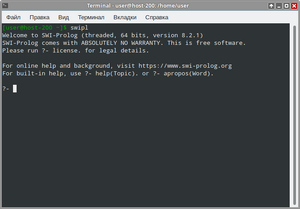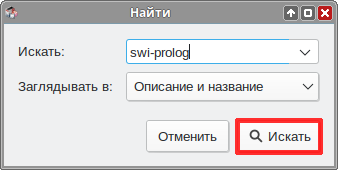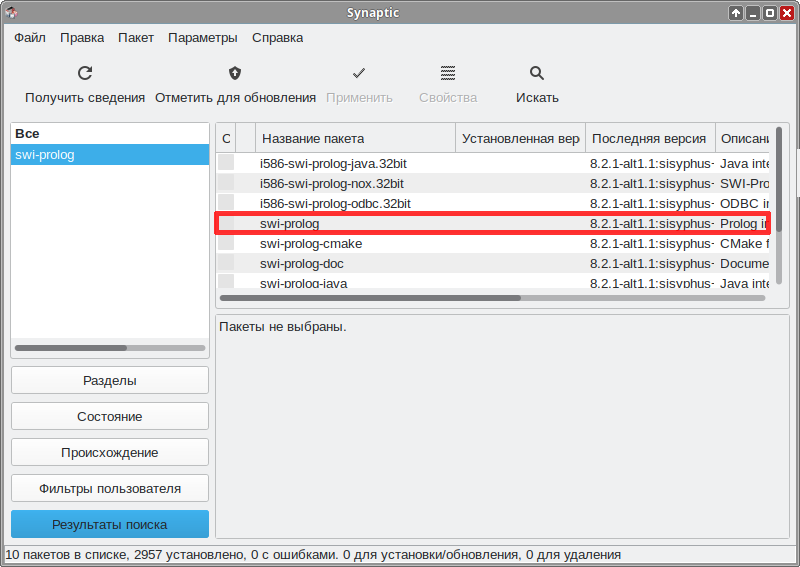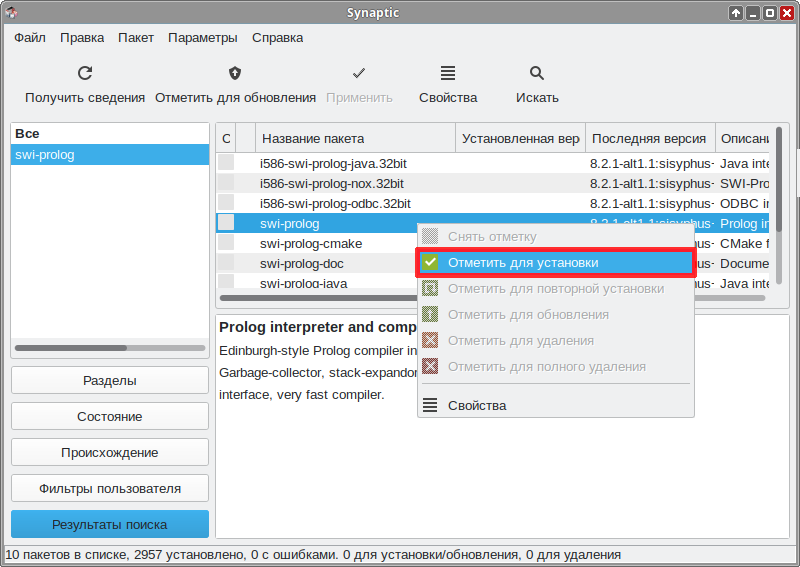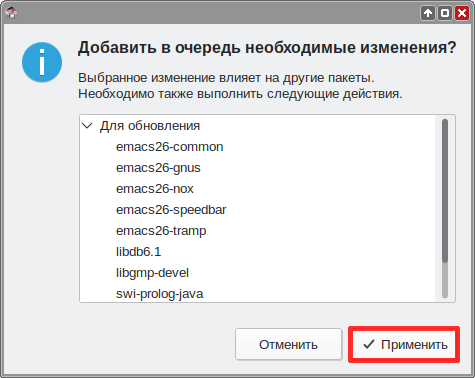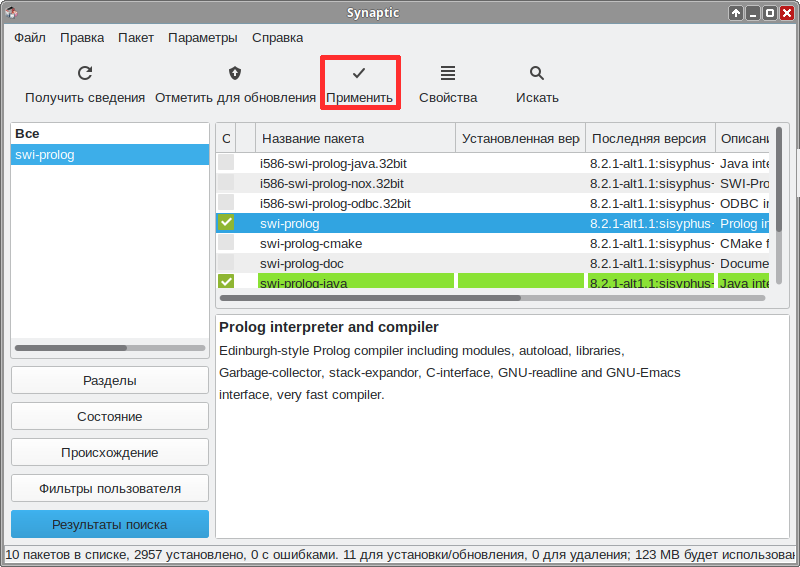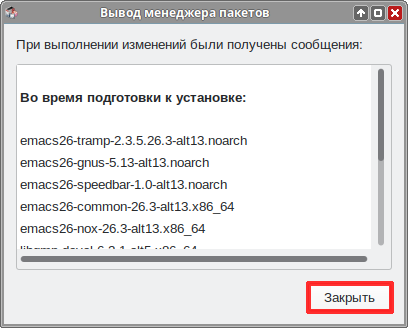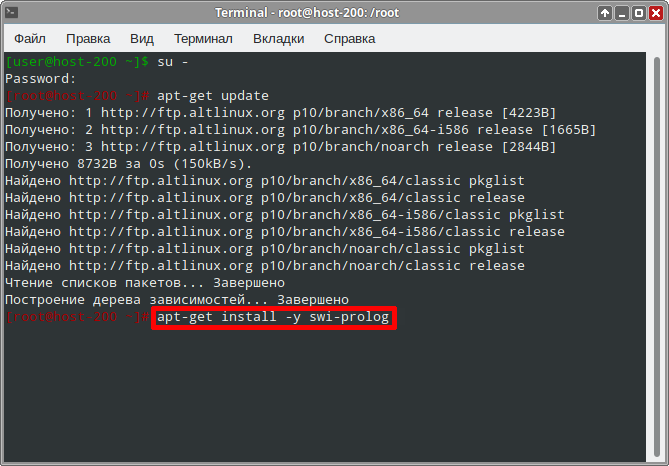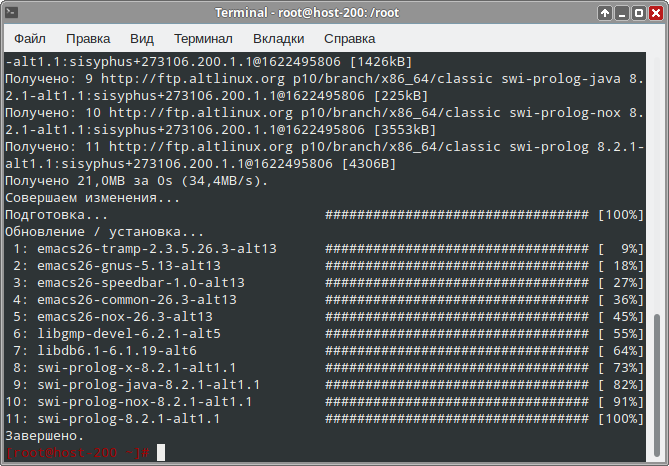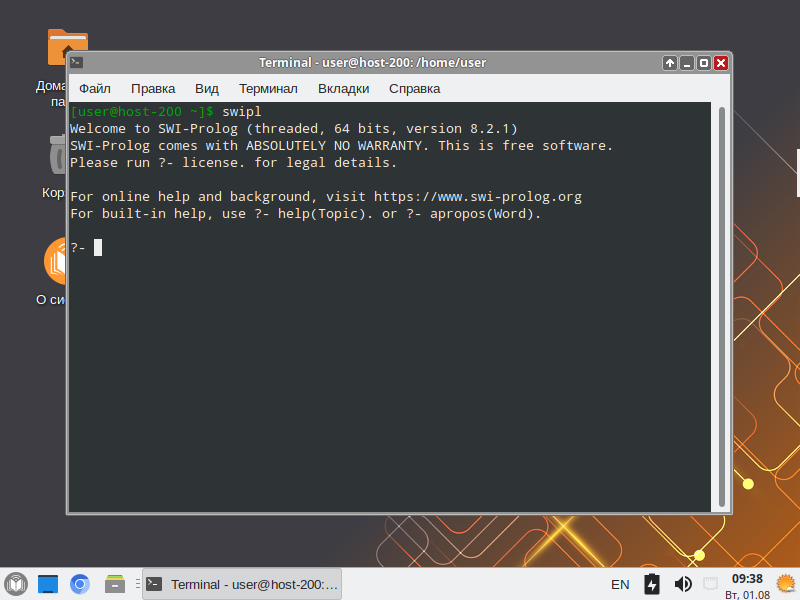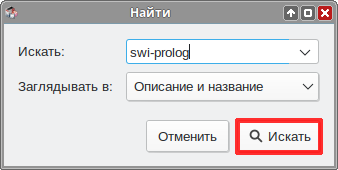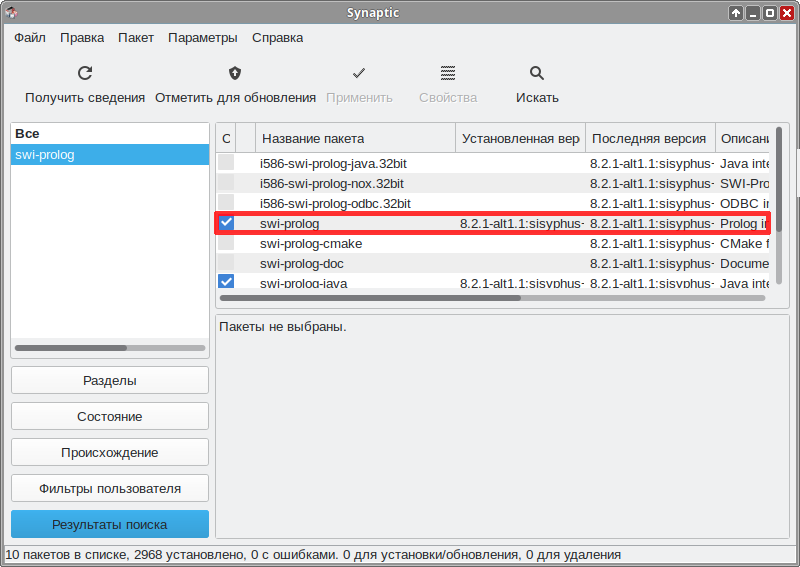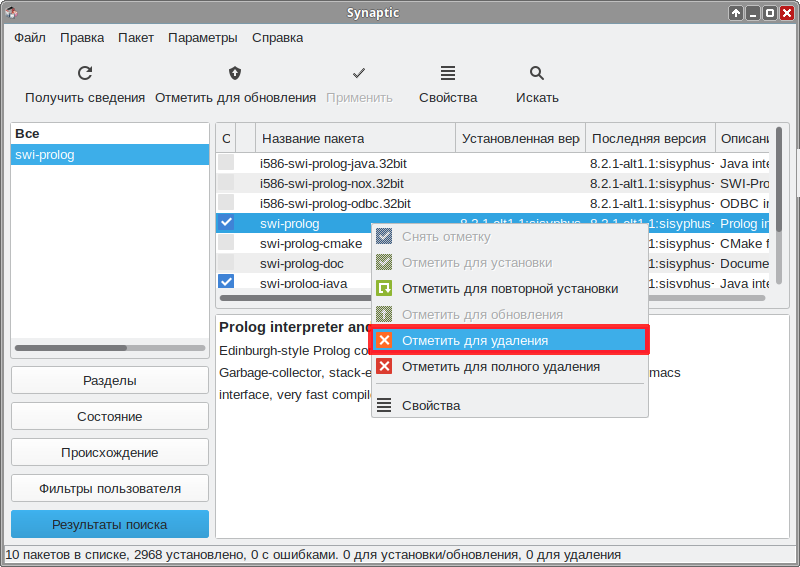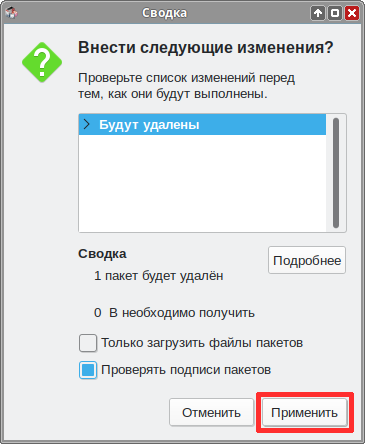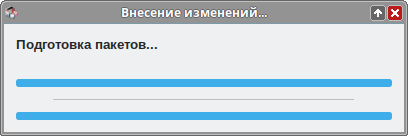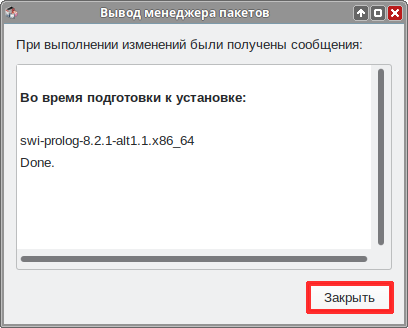Education applications/SWI-Prolog
< Education applications
Версия от 21:53, 20 ноября 2023; AndMezentsev (обсуждение | вклад)

| |
|---|---|
| SWI-Prolog | |
| Появился в: | 1987 |
| Автор: | Jan Wielemaker |
| Оф. сайт: | https://swi-prolog.org/ |
| Репозиторий ALT Linux | swi-prolog |
| Лицензия: | 2-пунктная BSD |
| Включена в состав Альт Образование |
Нет |
SWI-Prolog — свободная реализация языка программирования Пролог, часто используемая для преподавания и приложений Semantic Web.
Установка
Программу можно установить из системного репозитория ALT Linux. Для установки программы через консоль или Synaptic нужно выбрать пакет swi-prolog.
Выберите удобный способ установки:
Synaptic
- Откройте Меню приложений ▷ Настройки ▷ Программа управления пакетами Synaptic:
- Введите пароль суперпользователя:
- Нажмите на кнопку «Получить сведения» и подождите, пока программа обновит кэш:
- Нажмите на кнопку «Искать»
- Введите в окне поиска «swi-prolog» и нажмите «Искать»
- Программа найдёт нужный пакет
- Кликните по пакету ПКМ и выберите «Отметить для установки»
- Согласитесь с изменениями
- Нажмите кнопку «Применить»
- Согласитесь с изменениями
- Программа начнёт загрузку и установку пакетов
- После успешной установки программа выдаст соответствующее сообщение
- Закройте программу
Терминал
- Откройте Меню приложений ▷ Системные ▷ Терминал Xfce:
- Откроется терминал:
- Введите запрос на повышение прав до суперпользователя:
- Введите пароль суперпользователя, у вас будут повышенные права:
- Введите команду, чтобы получить свежие источники пакетов:
- Установите swi-prolog следующей командой:
- Программа установлена, вы можете закрыть окно консоли
Запуск программы в Альт Образование
- Чтобы запустить программу в Альт Образование откройте Меню приложений ▷ Системные ▷ Терминал Xfce:
- Откроется терминал:
- Введите
- Программа запущена.
Удаление
Выберите удобный способ удаления:
Synaptic
- Откройте Меню приложений ▷ Настройки ▷ Программа управления пакетами Synaptic:
- Введите пароль суперпользователя:
- Нажмите кнопку «Искать»:
- Введите «swi-prolog»:
- Программа нашла установленный пакет:
- Кликните по пакету ПКМ и выберите «Отметить для удаления»
- Нажмите кнопку «Применить»
- Согласитесь с изменениями
- Программа начнёт удаление
- Удаление завершено. Закройте диалоговое окно и окно программы.
Терминал
- Откройте Меню приложений ▷ Системные ▷ Терминал Xfce:
- Откроется терминал:
- Введите запрос на повышение прав до суперпользователя:
- Введите запрос на удаление программы:
- Удаление завершено, закройте терминал.